华为手机作为一款高性能的智能手机,不仅在硬件配置上有着出色的表现,而且在软件功能方面也备受用户喜爱,其中局部截图功能成为了许多用户使用华为手机的重要原因之一。华为手机的局部截图功能不仅简单易用,而且可以帮助用户快速截取屏幕上的指定区域,方便进行信息的收集、编辑和分享。无论是在工作中需要截取某个重要的数据图表,还是在生活中想要保存一段有趣的对话,华为手机的局部截图功能都能够满足用户的需求。下面就让我们来看看华为手机如何实现局部截图,以及截取屏幕一部分的具体操作方法。
华为手机怎样截取屏幕一部分
操作方法:
1.打开手机设置,先去设置开启指关节截图。
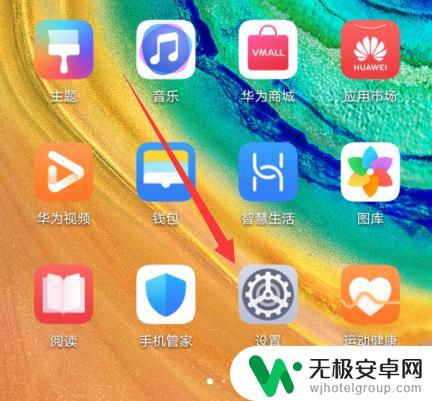
2.在设置界面点击打开辅助功能。
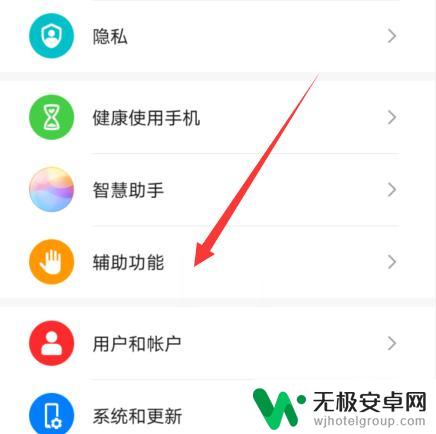
3.然后点击进入快捷启动及手势。
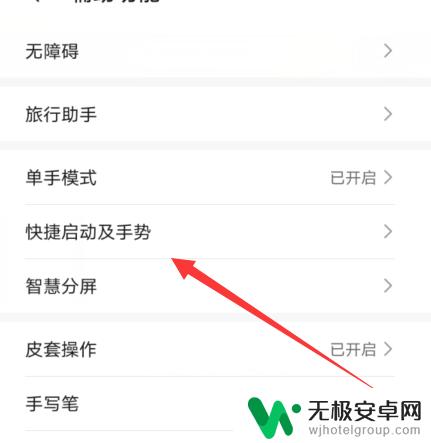
4.然后点击打开截屏选项。
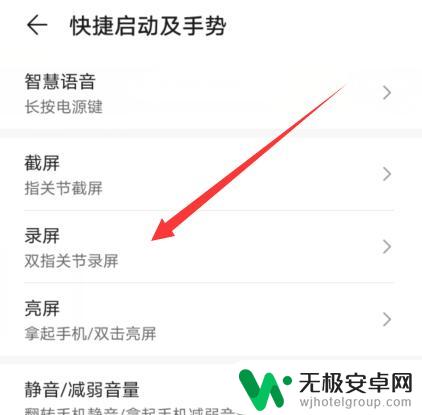
5.打开之后开启指关节截屏。
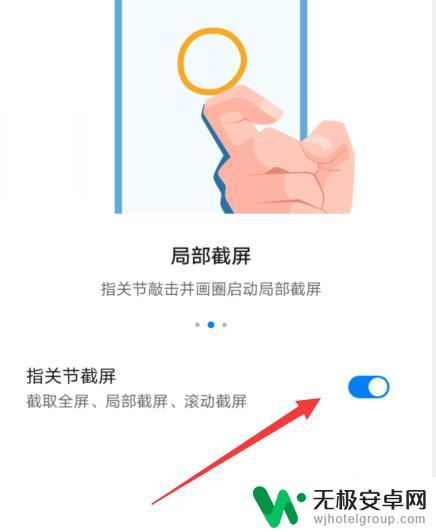
6.我们在屏幕上划出要截屏的区域部分。
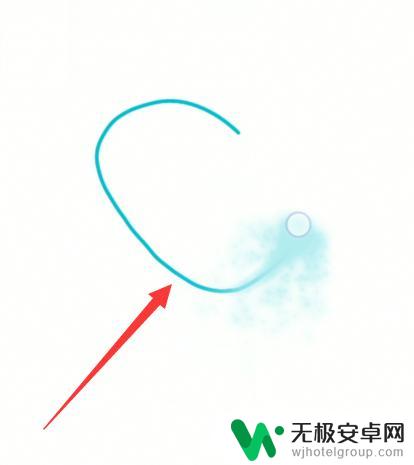
7.然后可以选择移动上方的区域位置,下面可以选择设置形状。
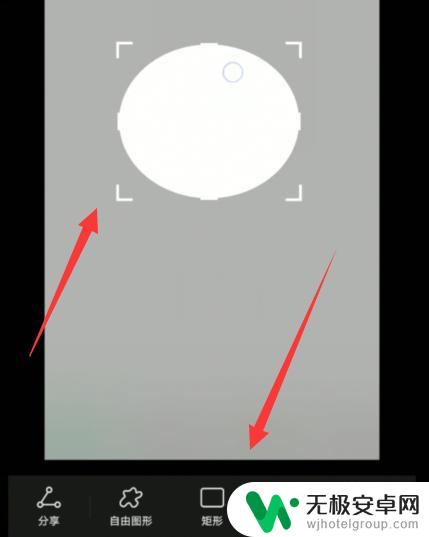
以上就是华为手机如何局部截图的全部内容,还有不清楚的用户可以参考以上步骤进行操作,希望对大家有所帮助。











